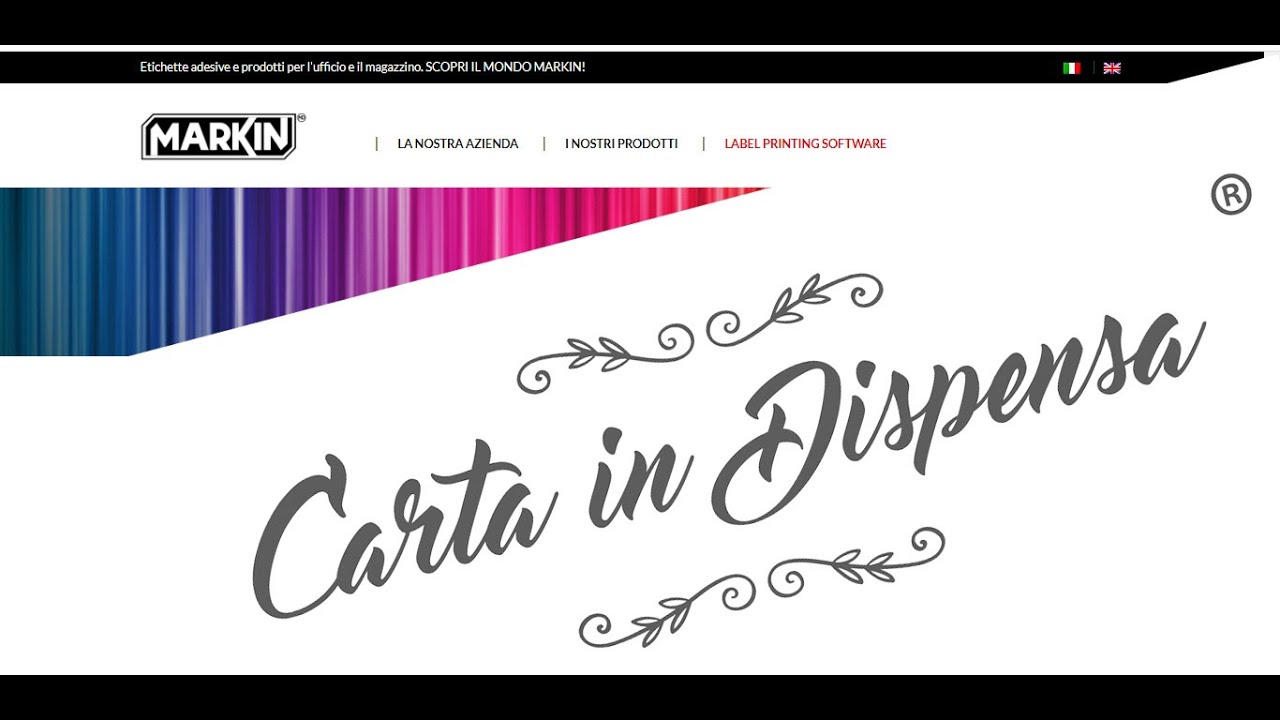Stampare etichette Markin con Word è un processo semplice e veloce che consente di creare rapidamente e facilmente etichette personalizzate per le tue esigenze. Con il giusto software e il giusto hardware, è possibile creare etichette professionali in pochi minuti. In questo articolo, ti guideremo passo passo attraverso il processo di stampa di etichette Markin con Word, fornendoti tutte le informazioni necessarie per creare etichette di qualità in modo rapido e facile.
Come si fa a stampare le etichette con Word?
Passaggio 1: Aprire Microsoft Word e creare un nuovo documento.
Passaggio 2: Selezionare la scheda “Mailings” nella barra dei menu e cliccare su “Etichette”.
Passaggio 3: Nella finestra di dialogo, scegliere il tipo di etichetta desiderato e fare clic su “Nuova etichetta” per personalizzare le dimensioni e il layout.
Passaggio 4: Inserire i dati delle etichette nella sezione “Indirizzo”, che può essere compilata manualmente o importata da un file Excel.
Passaggio 5: Modificare la formattazione dell’etichetta, come il tipo di carattere e la dimensione, e aggiungere eventuali immagini o loghi.
Passaggio 6: Fare clic su “Anteprima” per controllare l’aspetto delle etichette e apportare eventuali modifiche.
Passaggio 7: Fare clic su “Stampa” per stampare le etichette.
Seguendo questi semplici passaggi, è possibile stampare le etichette Markin con Word in modo facile e veloce.
Come stampare su etichette Markin?
Per stampare su etichette Markin con Word, segui questi semplici passaggi:
- Acquista le etichette Markin: prima di tutto, assicurati di avere le etichette Markin adatte alla tua stampante. Puoi acquistarle online o in negozio.
- Seleziona il modello di etichette: apri un nuovo documento Word e seleziona il modello di etichette corretto. Puoi trovare i modelli di etichette Markin nella scheda “Mailing” in Word.
- Inserisci il testo: inserisci il testo che desideri stampare sulle etichette. Puoi inserire il testo manualmente o copiarlo da un altro documento Word.
- Formatta il testo: formatta il testo in modo da adattarlo alle dimensioni e alla forma delle etichette. Puoi regolare la dimensione del carattere e la spaziatura tra le righe per garantire che il testo sia perfettamente centrato sulle etichette.
- Stampa le etichette: infine, stampa le etichette Markin utilizzando la tua stampante. Assicurati di avere caricato correttamente la carta e di aver selezionato il giusto tipo di carta nella finestra di stampa di Word.
Seguendo questi semplici passaggi, potrai stampare facilmente le tue etichette Markin con Word. Ricorda di controllare sempre la qualità della stampa prima di utilizzare le etichette.
Che programma usare per stampare etichette?
Se sei alla ricerca di un programma per stampare etichette, Word di Microsoft Office potrebbe essere la soluzione ideale per te. Word offre una vasta gamma di opzioni di formattazione per personalizzare le tue etichette, tra cui la scelta di dimensioni, font, colori e immagini.
Per stampare etichette con Word, segui questi semplici passaggi:
- Apri Word e seleziona la scheda “Mailings” nella barra degli strumenti.
- Seleziona “Etichette” dal menu a discesa.
- Nella finestra di dialogo Etichette, seleziona il formato delle etichette che desideri utilizzare. Puoi scegliere tra una vasta gamma di opzioni standard o creare il tuo formato personalizzato.
- Inserisci il testo delle etichette nella sezione “Indirizzo” e personalizzalo come desideri.
- Per aggiungere immagini o altri elementi visivi alle tue etichette, seleziona la scheda “Inserisci” nella barra degli strumenti e scegli l’elemento appropriato.
- Salva il documento con il nome appropriato e assicurati di selezionare “Etichette” come tipo di file.
- Stampa le tue etichette selezionando l’opzione “Stampa” dalla scheda “File” nella barra degli strumenti.
Con Word, stampare le tue etichette personalizzate è facile e veloce. Inoltre, puoi salvare il documento e modificarlo in futuro per creare nuove etichette senza dover ripetere tutti i passaggi da capo.
Come creare etichette con Word da Excel?
Creare etichette con Word da Excel è un processo abbastanza semplice, che richiede solo pochi passaggi. Prima di tutto, apri il tuo foglio di calcolo Excel e seleziona i dati che desideri includere nell’etichetta. Assicurati di includere tutte le informazioni necessarie, come il nome del prodotto, il prezzo, il codice a barre, ecc.
Una volta che hai selezionato i dati, vai su “File” e seleziona “Esporta”. Scegli “Crea PDF/XPS” e salva il tuo file in un luogo facilmente accessibile. Ora apri Word e seleziona “Etichette” dal menu “Mailings”.
Inserisci le informazioni dell’etichetta nella finestra di dialogo “Etichette”. Assicurati di selezionare il tipo di etichetta corretto che stai utilizzando. Se hai bisogno di ulteriori opzioni di formattazione, puoi selezionare “Opzioni” e personalizzare l’aspetto dell’etichetta.
Una volta che hai impostato le opzioni dell’etichetta, seleziona “Nuova etichetta” e inserisci le informazioni desiderate. Usa la formattazione HTML per evidenziare alcune parole chiave come il nome del prodotto o il codice a barre.
Infine, seleziona “Stampa” per stampare le tue etichette. Assicurati di avere abbastanza etichette nel tuo foglio di carta e che la tua stampante sia configurata correttamente. Ora sei pronto per stampare le tue etichette markin personalizzate con Word!